توصيل/التحكم في أجهزة الكمبيوتر عبر الشبكة باستخدام KontrolPack

تحكم بسهولة في أجهزة الكمبيوتر على شبكتك باستخدام KontrolPack. وصّل وأدر أجهزة الكمبيوتر التي تعمل بأنظمة تشغيل مختلفة بكل سهولة.
يتم استخدام تطبيق Microsoft Azure Storage Explorer لإدارة موارد تخزين Azure بسهولة وراحة من جهاز كمبيوتر يعمل بنظام التشغيل Microsoft Windows أو Apple Mac أو كمبيوتر يعمل بنظام Linux.
لدى Azure Storage Explorer الكثير ليحبه لمحبي خدمة Microsoft Azure ، بما في ذلك القدرة على التحميل ، والتنزيل ، وإدارة النقط الكبيرة Azure ، ومعالجة الملفات ، والوصول إلى الجداول ، فضلاً عن سهولة الوصول إلى الأجهزة الافتراضية وقواعد البيانات. في هذا الدليل ، سنوضح لك كيفية تشغيله على Linux.
حزمة التقط
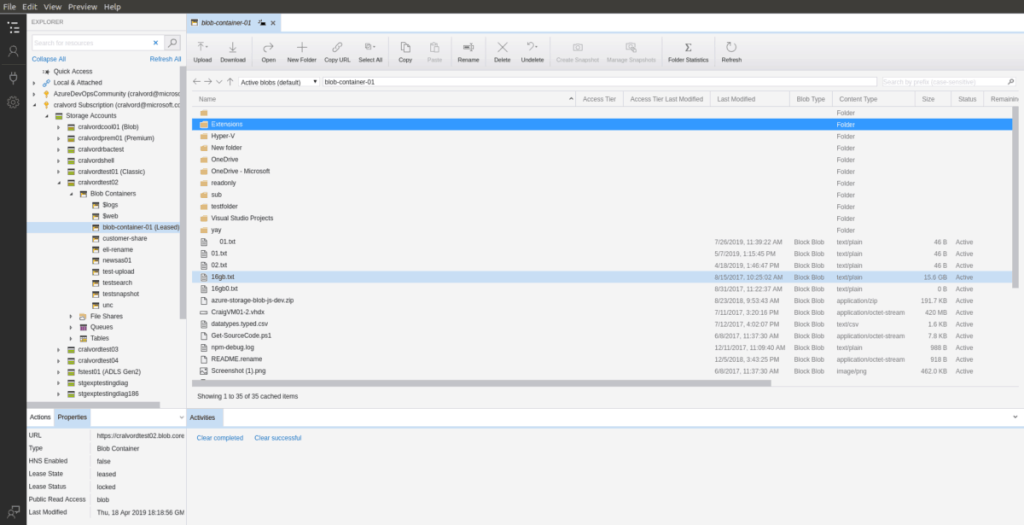
تعد Microsoft من أشد المعجبين بإرسال أحدث عروض البرامج الخاصة بهم في شكل حزم Snap. ليس من الصعب معرفة سبب هذا العدد الهائل من المعجبين بـ Snaps ، نظرًا لأنه من السهل جدًا إعداد هذه التقنية على 75٪ من أجهزة كمبيوتر Linux ويمكنها العمل مع أي شيء بدءًا من تطبيقات خادم الويب المعقدة للإنتاج إلى الأدوات الصغيرة مثل Discord أو برقية.
إذا كنت ترغب في تشغيل Azure Storage Explorer وتشغيله ، فيجب أن تستخدم جهاز كمبيوتر يعمل بنظام Linux يدعم Snaps. اعتبارًا من الآن ، يتم دعم Snaps على Ubuntu Linux و Linux Mint و Elementary OS و Arch Linux و Fedora و OpenSUSE و Gentoo و Solus وغيرها.
ملاحظة: ألا تقوم بتشغيل نظام تشغيل Linux يدعم حزم Snap ولكنك تحتاج إلى تشغيل أحدث إصدار من Azure Storage Explorer؟ ضع في اعتبارك التبديل إلى Ubuntu . يحتوي على حزم Snap مُعدة مسبقًا ، ولا يلزم الإعداد.
تثبيت Azure Storage Explorer عبر Snap
يتطلب الحصول على Snap version 0f عمل Azure Storage Explorer تشغيل وقت تشغيل Snapd. لتمكين وقت تشغيل Snapd ، قم بتثبيت حزمة "snapd" على كمبيوتر Linux الخاص بك. بعد ذلك ، قم بتمكين snapd.socketالخدمة باستخدام نظام init system.
هل تواجه مشكلات في تشغيل وقت تشغيل Snapd على جهاز كمبيوتر يعمل بنظام التشغيل Linux؟ لا أفهم كيف يعمل نظام البادئة systemd؟ نستطيع المساعدة! اتبع جنبًا إلى جنب مع هذا الدليل التفصيلي حول كيفية تمكين وقت تشغيل Snapd على كمبيوتر Linux الخاص بك.
بمجرد تشغيل Snapd ، استخدم الأمر snap install لتثبيت أحدث إصدار ثابت من Microsoft Azure Storage Explorer.
sudo snap تثبيت التخزين اكسبلورر
بدلاً من ذلك ، إذا كنت تحب العيش على الحافة ، فقم بتثبيت الإصدار غير المستقر من Azure Storage Explorer من Snap Store باستخدام أمر التثبيت المفاجئ التالي .
sudo snap قم بتثبيت Storage-explorer --edge
أخيرًا ، عند الانتهاء من تثبيت تطبيق Azure Storage Explorer على جهاز كمبيوتر يعمل بنظام التشغيل Linux ، لن تكتمل العملية. يجب عليك إنهاء العملية عن طريق توصيل Azure Storage Explorer بحلقة مفاتيح جنوم باستخدام الأمر snap connect .
snap connect storage-explorer: password-manager-service: password-manager-service
عند انتهاء أمر snap connect ، يكون Azure Storage Explorer متصلاً بـ Gnome Keyring وسيكون قادرًا على العمل على كمبيوتر Linux الخاص بك.
قوس لينكس
لم تصدر Microsoft مستكشف Azure Storage على Arch Linux. ومع ذلك ، فقد أخذ الأشخاص في المجتمع على عاتقهم إنشاء حزمة AUR غير رسمية لجعل التطبيق يعمل على Arch Linux. إليك كيفية تثبيته.
للبدء ، استخدم الأمر Pacman لتثبيت كل من حزم "Base-devel" و "Git" المطلوبة للتفاعل مع AUR.
sudo pacman -S git base-devel
بعد تثبيت حزم "Git" و "Base-devel" ، استخدم الأمر git clone لتنزيل مساعد Trizen AUR. سيجعل إعداد Azure Storage Explorer أسهل بكثير.
استنساخ بوابة https://github.com/trizen/trizen
قم بتثبيت مساعد Trizen AUR بالأوامر أدناه.
قرص مضغوط ثلاثي
makepkg- سري
أخيرًا ، مع إعداد مساعد Trizen AUR ، استخدمه لتثبيت Azure Storage Explorer.
trizen -S azure-storage-explorer
تثبيت لينكس عام
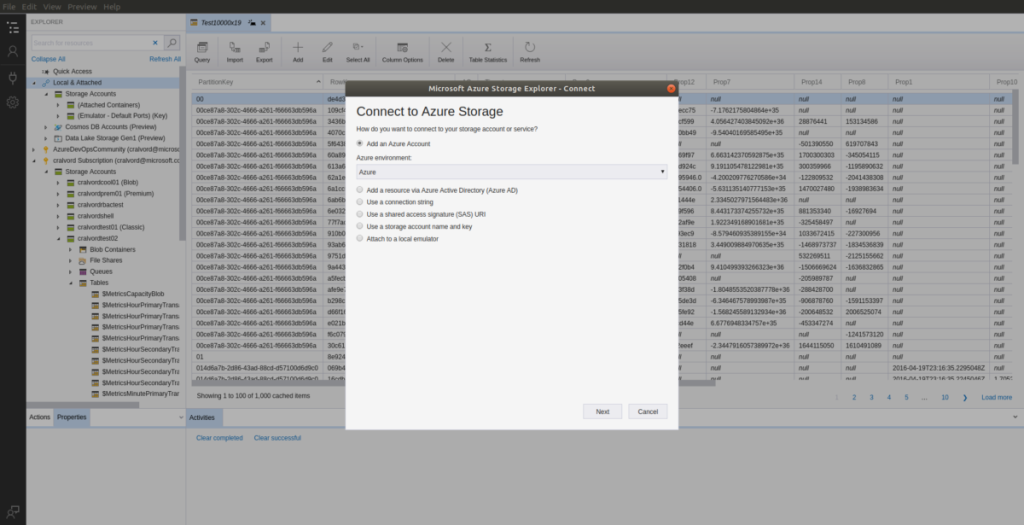
بصرف النظر عن Snap ، أصدرت Microsoft مستكشف تخزين Azure كأرشيف TarGZ عام وقابل للتنزيل. إليك كيفية تثبيته على نظامك.
أولا، وفتح نافذة الصالة عن طريق الضغط على Ctrl + Alt + T أو السيطرة تحول + + T . بعد ذلك ، مع فتح نافذة Terminal وجاهزة للعمل ، استخدم الأمر wget لتنزيل أحدث إصدار من Microsoft Azure Storage Explorer من الإنترنت.
ملاحظة: ألا تريد تنزيل أرشيف Azure Storage Explorer من الجهاز؟ توجه إلى موقع Microsoft على الويب ، وقم بتنزيله هناك.
wget https://download.microsoft.com/download/A/E/3/AE32C485-B62B-4437-92F7-8B6B2C48CB40/StorageExplorer-linux-x64.tar.gz -O ~ / Downloads / StorageExplorer-linux-x64. tar.gz
بعد تنزيل إصدار TarGZ من Azure Storage Explorer ، استخدم أمر القرص المضغوط للانتقال إلى دليل "التنزيلات".
cd ~ / التنزيلات
باستخدام الأمر mkdir ، أنشئ مجلدًا بعنوان "azure-storage-explorer" في الدليل الرئيسي (~).
mkdir -p ~ / azure-storage-explorer
استخدم الأمر tar لاستخراج محتويات الأرشيف في دليل "التنزيلات" إلى "azure-storage-explorer" في المجلد الرئيسي (~).
tar xvf StorageExplorer-linux-x64.tar.gz -C ~ / azure-storage-explorer
مع الملفات المستخرجة ، استخدم الأمر CD لتحريك النافذة الطرفية إلى دليل “azure-storage-explorer”.
القرص المضغوط ~ / azure-storage-explorer
بمجرد الدخول إلى دليل “azure-storage-explorer” ، ستتمكن من تشغيل التطبيق باستخدام:
./StorageExplorer
تحكم بسهولة في أجهزة الكمبيوتر على شبكتك باستخدام KontrolPack. وصّل وأدر أجهزة الكمبيوتر التي تعمل بأنظمة تشغيل مختلفة بكل سهولة.
هل ترغب في تنفيذ بعض المهام المتكررة تلقائيًا؟ بدلًا من الضغط على زر يدويًا عدة مرات، أليس من الأفضل لو كان هناك تطبيق؟
iDownloade أداة متعددة المنصات تتيح للمستخدم تنزيل محتوى خالٍ من إدارة الحقوق الرقمية (DRM) من خدمة iPlayer التابعة لهيئة الإذاعة البريطانية (BBC). ويمكنها تنزيل كلا الفيديوين بصيغة .mov.
لقد قمنا بتغطية ميزات Outlook 2010 بمزيد من التفاصيل، ولكن نظرًا لأنه لن يتم إصداره قبل يونيو 2010، فقد حان الوقت لإلقاء نظرة على Thunderbird 3. هناك
يحتاج الجميع إلى استراحة بين الحين والآخر، فإذا كنت تبحث عن لعبة شيقة، جرّب Flight Gear. إنها لعبة مجانية مفتوحة المصدر ومتعددة المنصات.
MP3 Diags هي الأداة الأمثل لإصلاح مشاكل ملفاتك الصوتية. يمكنها وسم ملفات MP3 بشكل صحيح، وإضافة أغلفة الألبومات المفقودة، وإصلاح خلل VBR.
تمامًا مثل جوجل ويف، أحدثت خدمة جوجل فويس ضجة كبيرة حول العالم. تهدف جوجل إلى تغيير طريقة تواصلنا، وبما أنها أصبحت
هناك العديد من الأدوات التي تتيح لمستخدمي فليكر تنزيل صورهم بجودة عالية، ولكن هل هناك طريقة لتنزيل مفضلات فليكر؟ لقد وصلنا مؤخرًا
ما هو أخذ العينات؟ وفقًا لويكيبيديا، "هو عملية أخذ جزء، أو عينة، من تسجيل صوتي واحد وإعادة استخدامه كأداة أو
مواقع جوجل هي خدمة من جوجل تتيح للمستخدم استضافة موقع ويب على خادم جوجل. ولكن هناك مشكلة واحدة، وهي عدم وجود خيار مدمج للنسخ الاحتياطي.



![قم بتنزيل FlightGear Flight Simulator مجانًا [استمتع] قم بتنزيل FlightGear Flight Simulator مجانًا [استمتع]](https://tips.webtech360.com/resources8/r252/image-7634-0829093738400.jpg)




